Reklamy MySafeProxy
![]() Napisany przez Tomasa Meskauskasa, (zaktualizowany)
Napisany przez Tomasa Meskauskasa, (zaktualizowany)
Instrukcje usuwania MySafeProxy
Czym jest MySafeProxy?
Stworzona przez Xtrm Group Ltd., MySafeProxy jest nieuczciwą aplikacją obiecującą umożliwienie użytkownikom korzystania z bezpłatnej usługi proxy. Podczas gdy taka funkcjonalność może się wydawać uzasadniona i poręczna, użytkownicy Internetu powinni mieć świadomość, że w rzeczywistości traktowana jest ona traktowana jako adware i potencjalnie niechciany program (PUP). Dzieje się tak, ponieważ wykorzystuje oszukańczą metodę marketingu oprogramowania o nazwie "sprzedaż wiązana" (podstępna instalacja dodatkowych programów wraz z wybranym oprogramowaniem), której MySafeProxy używa do zainstalowania się na przeglądarkach internetowych użytkownika bez jego zgody. Po udanej infiltracji na Internet Explorer, Mozilla Firefox i Google Chrome, MySafeProxy zaczyna generować różne rodzaje natrętnych reklam internetowych, które obejmują reklamy bannerowe, hiperłącza, śródtekstowe i pop-up. Jest duża szansa, że kliknięcie na reklamy generowane przez ten PUP spowoduje adware lub wysokiego ryzyka infekcje malware.
Ponadto MySafeProxy stale śledzi aktywność przeglądania Internetu przez użytkownika nagrywając różne informacje o oprogramowaniu i sprzęcie, takie jak adres protokołu internetowego (IP), typ przeglądarki i jej dane (pliki cookie, odwiedzane URL, wprowadzone zapytania, przeglądane strony itp.), unikatowe numery identyfikatorów, geolokalizację i inne podobne informacje, którymi mogą być dane osobowe. Śledzone informacje mogą w konsekwencji doprowadzić do poważnych problemów prywatności, a nawet kradzieży tożsamości. Zauważ, że MySafeProxy jest bardzo podobny do innych aplikacji, które korzystają ze sprzedaży wiązanej, jako nieuczciwej metody instalacji. Niektórymi przykładami są m.in. Browser Guard, Web Warden i SmootherWeb. Do tej pory ani MySafeProxy, ani żadna inna z wyżej wymienionych wtyczek do przeglądarek nie były przydatne dla użytkownika, ponieważ ich głównym celem jest generowanie przychodów z wyświetlania natrętnych reklam online. Dlatego internauci powinni odinstalować MySafeProxy ze swoich systemów.
Dokładne badanie MySafeProxy ujawnia, że jest najczęściej dystrybuowana za pośrednictwem małych programów pobierania (zwanych "instalatorami", "klientami pobierania", „menedżerami pobierania") na stronach z freeware do pobrania, takich jak softonic.com, soft32.com lub download.com. Internauci powinni być świadomi, że programy te są faktycznie wykorzystywane do zarabiania na bezpłatnych usługach tych stron, oferując instalację promowanych i jak to mówią" 100% wolnych od wirusów" rozszerzeń przeglądarki wraz z wybranym bezpłatnym oprogramowaniem. Niemniej jednak, niemal każde nieostrożne pobieranie i instalacja programów freeware kończy się instalacją malware lub adware. Aby uniknąć instalacji MySafeProxy lub jakichkolwiek innych podobnych PUP, użytkownicy Internetu powinni być bardzo uważni podczas pobierania bezpłatnego oprogramowania i nigdy nie akceptować instalacji żadnych oferowanych dodatkowych aplikacji. Co więcej, wszystkie programy pobierane z Internetu powinny być zainstalowane przy użyciu „Własnych" lub „Zaawansowanych" opcji instalacji - opcja ta pokaże i pozwolić zrezygnować ze wszystkich dołączonych programów, które są wymienione w instalacji. Jeśli masz już zainstalowany MySafeProxy, przeczytaj dostarczone instrukcje usuwania i odinstaluj to adware ze swoich przeglądarek internetowych.
Podstępne instalatory bezpłatnego oprogramowania używane w dystrybucji adware MySafeProxy:
Natychmiastowe automatyczne usunięcie malware:
Ręczne usuwanie zagrożenia może być długim i skomplikowanym procesem, który wymaga zaawansowanych umiejętności obsługi komputera. Combo Cleaner to profesjonalne narzędzie do automatycznego usuwania malware, które jest zalecane do pozbycia się złośliwego oprogramowania. Pobierz je, klikając poniższy przycisk:
▼ POBIERZ Combo Cleaner
Bezpłatny skaner sprawdza, czy twój komputer został zainfekowany. Aby korzystać z w pełni funkcjonalnego produktu, musisz kupić licencję na Combo Cleaner. Dostępny jest 7-dniowy bezpłatny okres próbny. Combo Cleaner jest własnością i jest zarządzane przez Rcs Lt, spółkę macierzystą PCRisk. Przeczytaj więcej. Pobierając jakiekolwiek oprogramowanie wyszczególnione na tej stronie zgadzasz się z naszą Polityką prywatności oraz Regulaminem.
Szybkie menu:
- Czym jest MySafeProxy?
- KROK 1. Deinstalacja aplikacji MySafeProxy przy użyciu Panelu sterowania.
- KROK 2. Usuwanie reklam MySafeProxy z Internet Explorer.
- KROK 3. Usuwanie ogłoszeń MySafeProxy z Google Chrome.
- KROK 4. Usuwanie Ads by MySafeProxy z Mozilla Firefox.
- KROK 5. Usuwanie rozszerzenia MySafeProxy z Safari.
- KROK 6. Usuwanie złośliwych rozszerzeń z Microsoft Edge.
Usuwanie adware MySafeProxy:
Użytkownicy Windows 10:

Kliknij prawym przyciskiem myszy w lewym dolnym rogu ekranu i w menu szybkiego dostępu wybierz Panel sterowania. W otwartym oknie wybierz Programy i funkcje.
Użytkownicy Windows 7:

Kliknij Start ("logo Windows" w lewym dolnym rogu pulpitu) i wybierz Panel sterowania. Zlokalizuj Programy i funkcje.
Użytkownicy macOS (OSX):

Kliknij Finder i w otwartym oknie wybierz Aplikacje. Przeciągnij aplikację z folderu Aplikacje do kosza (zlokalizowanego w Twoim Docku), a następnie kliknij prawym przyciskiem ikonę Kosza i wybierz Opróżnij kosz.
W oknie odinstalowywania programów spójrz na "MySafeProxy for Internet Explorer", wybierz ten wpis i kliknij przycisk "Odinstaluj" lub "Usuń".
Po odinstalowaniu potencjalnie niechcianego programu (który powoduje reklamy MySafeProxy), przeskanuj swój komputer pod kątem wszelkich pozostawionych niepożądanych składników. Zalecane oprogramowanie do usuwania malware.
Usuwanie adware MySafeProxy z przeglądarek internetowych:
W czasie badań MySafeProxy nie zainstalował żadnych wtyczek do przeglądarek Internet Explorer, Google Chrome lub Mozilla Firefox, jednak był w pakiecie z innym adware. Dlatego zaleca się, aby usunąć wszystkie potencjalnie niechciane dodatki przeglądarki ze swoich przeglądarek internetowych.
Film pokazujący jak usunąć potencjalnie niechciane dodatki przeglądarki:
 Usuwanie złośliwych dodatków z Internet Explorer:
Usuwanie złośliwych dodatków z Internet Explorer:
Kliknij na ikonę "koła zębatego" ![]() (w prawym górnym rogu przeglądarki Internet Explorer) i wybierz "Zarządzaj dodatkami". Spójrz na wszelkie zainstalowane ostatnio podejrzane rozszerzenia przeglądarki, wybierz te wpisy i kliknij "Usuń".
(w prawym górnym rogu przeglądarki Internet Explorer) i wybierz "Zarządzaj dodatkami". Spójrz na wszelkie zainstalowane ostatnio podejrzane rozszerzenia przeglądarki, wybierz te wpisy i kliknij "Usuń".
Metoda opcjonalna:
Jeśli nadal występują problemy z usunięciem mysafeproxy (adware), możesz zresetować ustawienia programu Internet Explorer do domyślnych.
Użytkownicy Windows XP: Kliknij Start i kliknij Uruchom. W otwartym oknie wpisz inetcpl.cpl. W otwartym oknie kliknij na zakładkę Zaawansowane, a następnie kliknij Reset.

Użytkownicy Windows Vista i Windows 7: Kliknij logo systemu Windows, w polu wyszukiwania wpisz inetcpl.cpl i kliknij enter. W otwartym oknie kliknij na zakładkę Zaawansowane, a następnie kliknij Reset.

Użytkownicy Windows 8: Otwórz Internet Explorer i kliknij ikonę koła zębatego. Wybierz Opcje internetowe.

W otwartym oknie wybierz zakładkę Zaawansowane.

Kliknij przycisk Reset.

Potwierdź, że chcesz przywrócić ustawienia domyślne przeglądarki Internet Explorer, klikając przycisk Reset.

 Usuwanie złośliwych rozszerzeń z Google Chrome:
Usuwanie złośliwych rozszerzeń z Google Chrome:
Kliknij na ikonę menu Chrome ![]() (w prawym górnym rogu przeglądarki Google Chrome), wybierz "Narzędzia" i kliknij na "Rozszerzenia". Zlokalizuj wszelkie ostatnio zainstalowane podejrzane dodatki przeglądarki, wybierz te wpisy i kliknij na ikonę kosza.
(w prawym górnym rogu przeglądarki Google Chrome), wybierz "Narzędzia" i kliknij na "Rozszerzenia". Zlokalizuj wszelkie ostatnio zainstalowane podejrzane dodatki przeglądarki, wybierz te wpisy i kliknij na ikonę kosza.
Metoda opcjonalna:
Jeśli nadal masz problem z usunięciem mysafeproxy (adware), przywróć ustawienia swojej przeglądarki Google Chrome. Kliknij ikonę menu Chrome ![]() (w prawym górnym rogu Google Chrome) i wybierz Ustawienia. Przewiń w dół do dołu ekranu. Kliknij link Zaawansowane….
(w prawym górnym rogu Google Chrome) i wybierz Ustawienia. Przewiń w dół do dołu ekranu. Kliknij link Zaawansowane….

Po przewinięciu do dołu ekranu, kliknij przycisk Resetuj (Przywróć ustawienia do wartości domyślnych).

W otwartym oknie potwierdź, że chcesz przywrócić ustawienia Google Chrome do wartości domyślnych klikając przycisk Resetuj.

 Usuwanie złośliwych wtyczek z Mozilla Firefox:
Usuwanie złośliwych wtyczek z Mozilla Firefox:
Kliknij menu Firefox ![]() (w prawym górnym rogu okna głównego) i wybierz "Dodatki". Kliknij na "Rozszerzenia" i w otwartym oknie usuń wszelkie ostatnio zainstalowane podejrzane wtyczki przeglądarki.
(w prawym górnym rogu okna głównego) i wybierz "Dodatki". Kliknij na "Rozszerzenia" i w otwartym oknie usuń wszelkie ostatnio zainstalowane podejrzane wtyczki przeglądarki.
Metoda opcjonalna:
Użytkownicy komputerów, którzy mają problemy z usunięciem mysafeproxy (adware), mogą zresetować ustawienia Mozilla Firefox do domyślnych.
Otwórz Mozilla Firefox i w prawym górnym rogu okna głównego kliknij menu Firefox ![]() . W otworzonym menu kliknij na ikonę Otwórz Menu Pomoc
. W otworzonym menu kliknij na ikonę Otwórz Menu Pomoc![]() .
.

Wybierz Informacje dotyczące rozwiązywania problemów.

W otwartym oknie kliknij na przycisk Reset Firefox.

W otwartym oknie potwierdź, że chcesz zresetować ustawienia Mozilla Firefox do domyślnych klikając przycisk Reset.

 Usuwanie złośliwych rozszerzeń z Safari:
Usuwanie złośliwych rozszerzeń z Safari:

Upewnij się, że Twoja przeglądarka Safari jest aktywna, kliknij menu Safari i wybierz Preferencje....

W otwartym oknie kliknij rozszerzenia, zlokalizuj wszelkie ostatnio zainstalowane podejrzane rozszerzenia, wybierz je i kliknij Odinstaluj.
Metoda opcjonalna:
Upewnij się, że Twoja przeglądarka Safari jest aktywna i kliknij menu Safari. Z rozwijanego menu wybierz Wyczyść historię i dane witryn...

W otwartym oknie wybierz całą historię i kliknij przycisk wyczyść historię.

 Usuwanie złośliwych rozszerzeń z Microsoft Edge:
Usuwanie złośliwych rozszerzeń z Microsoft Edge:

Kliknij ikonę menu Edge ![]() (w prawym górnym rogu Microsoft Edge) i wybierz "Rozszerzenia". Znajdź wszystkie ostatnio zainstalowane podejrzane dodatki przeglądarki i kliknij "Usuń" pod ich nazwami.
(w prawym górnym rogu Microsoft Edge) i wybierz "Rozszerzenia". Znajdź wszystkie ostatnio zainstalowane podejrzane dodatki przeglądarki i kliknij "Usuń" pod ich nazwami.

Metoda opcjonalna:
Jeśli nadal masz problemy z usunięciem aktualizacji modułu Microsoft Edge przywróć ustawienia przeglądarki Microsoft Edge. Kliknij ikonę menu Edge ![]() (w prawym górnym rogu Microsoft Edge) i wybierz Ustawienia.
(w prawym górnym rogu Microsoft Edge) i wybierz Ustawienia.

W otwartym menu ustawień wybierz Przywróć ustawienia.

Wybierz Przywróć ustawienia do ich wartości domyślnych. W otwartym oknie potwierdź, że chcesz przywrócić ustawienia Microsoft Edge do domyślnych, klikając przycisk Przywróć.

- Jeśli to nie pomogło, postępuj zgodnie z tymi alternatywnymi instrukcjami wyjaśniającymi, jak przywrócić przeglądarkę Microsoft Edge.
Podsumowanie:
 Najpopularniejsze adware i potencjalnie niechciane aplikacje infiltrują przeglądarki internetowe użytkownika poprzez pobrania bezpłatnego oprogramowania. Zauważ, że najbezpieczniejszym źródłem pobierania freeware są strony internetowe jego twórców. Aby uniknąć instalacji adware bądź bardzo uważny podczas pobierania i instalowania bezpłatnego oprogramowania. Podczas instalacji już pobranego freeware, wybierz Własne lub Zaawansowane opcje instalacji - ten krok pokaże wszystkie potencjalnie niepożądane aplikacje, które są instalowane wraz z wybranym bezpłatnym programem.
Najpopularniejsze adware i potencjalnie niechciane aplikacje infiltrują przeglądarki internetowe użytkownika poprzez pobrania bezpłatnego oprogramowania. Zauważ, że najbezpieczniejszym źródłem pobierania freeware są strony internetowe jego twórców. Aby uniknąć instalacji adware bądź bardzo uważny podczas pobierania i instalowania bezpłatnego oprogramowania. Podczas instalacji już pobranego freeware, wybierz Własne lub Zaawansowane opcje instalacji - ten krok pokaże wszystkie potencjalnie niepożądane aplikacje, które są instalowane wraz z wybranym bezpłatnym programem.
Pomoc usuwania:
Jeśli masz problemy podczas próby usunięcia adware mysafeproxy (adware) ze swojego komputera, powinieneś zwrócić się o pomoc na naszym forum usuwania malware.
Opublikuj komentarz:
Jeśli masz dodatkowe informacje na temat mysafeproxy (adware) lub jego usunięcia, prosimy podziel się swoją wiedzą w sekcji komentarzy poniżej.
Źródło: https://www.pcrisk.com/removal-guides/8286-ads-by-mysafeproxy
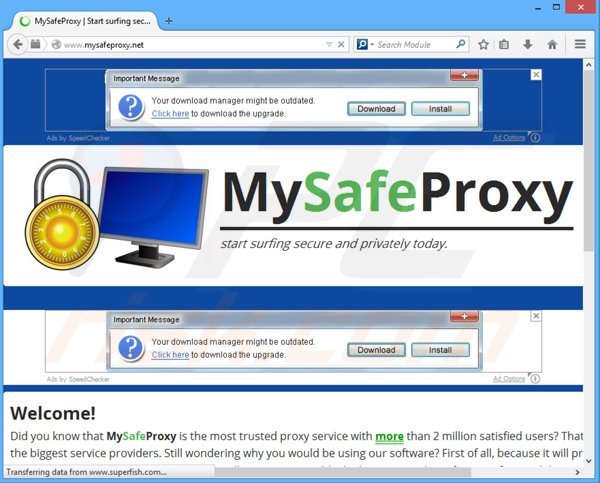
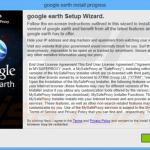
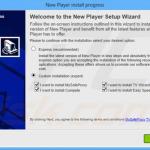
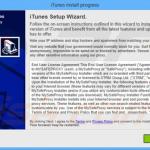
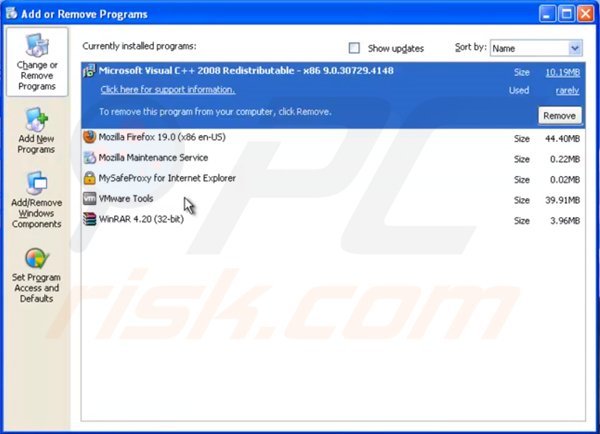
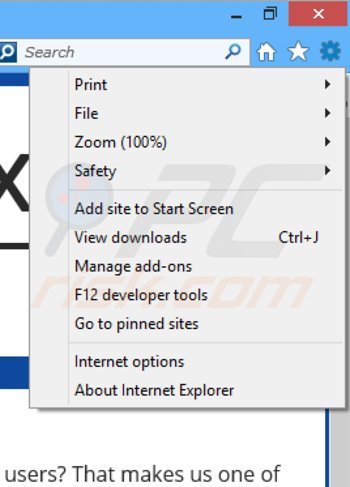
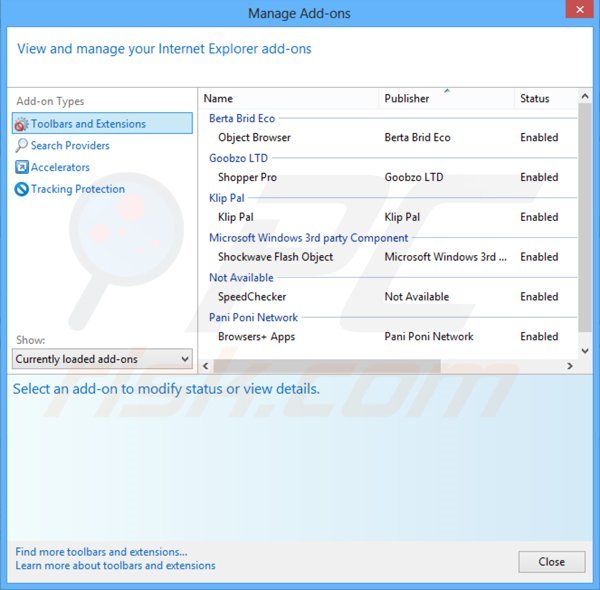

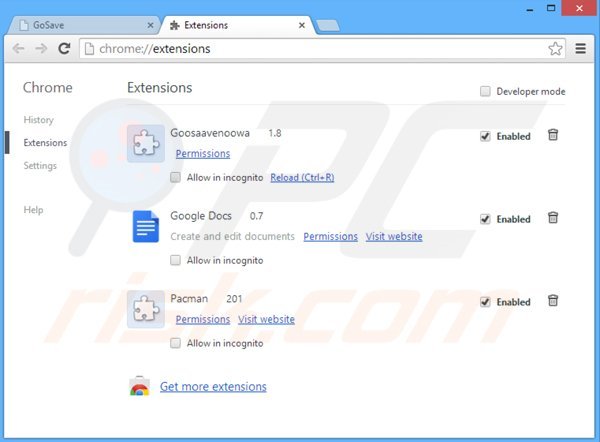
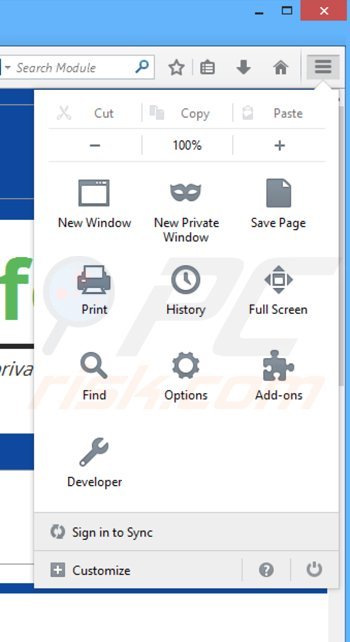
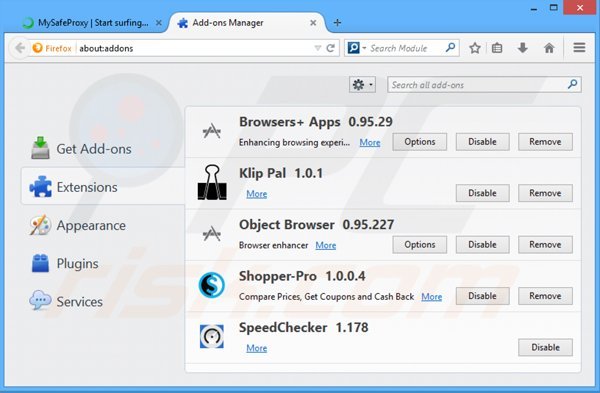
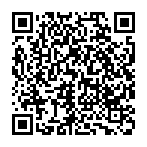
▼ Pokaż dyskusję